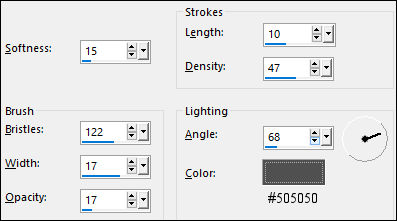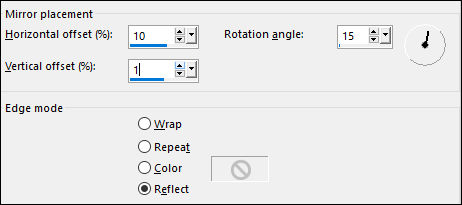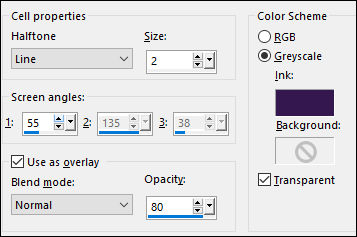DIAMOND INFUSION
Tutorial de ©Elizabeth Creations
Este tutorial foi traduzido usando o Corel'Paint ShopPro' 2022 ULTIMATE.
Material Necessário:
Plugins Utilizados:AAA Frames / Foto Frame
Simple / Diamonds
VM Toolbox / Instant Tile
Lembre-se de salvar seu trabalho regularmente.
1. Abra <<background.png>> Copie2. Abra uma nova imagem transparente de 980 x 730 pix.
3. Selections / Select All.Cole na seleção
Selections / Select None.
4. Adjust / Blur / Gaussian Blur / Radius 15.
5. Effects / Art Media Effects / Brush Strokes:
6. Effects / Plugins / AAA Frames / Foto Frame:
7. Effects / Plugins / Simple / Diamonds.
8. Adjust / Hue and Saturation / Vibrancy 24.
9. Abra << diamonds_circles.png >> Copie e Cole como nova layerColoque no canto inferior direito ... Pick Tool (K) Position X:725 / Position Y:-15 / Tecla M desativa a Pick
10. Blend Mode / Luminance (Legacy).
11. Layers / Duplicate.
12. Image / Mirror / Mirror Horizontal.Image / Mirror / Mirror Vertical.
Reposicione da seguinte forma:
Pick Tool (K) Position X: -258 / Position Y: -218
13. Layers / Duplicate.
14. Image / Mirror / Mirror Vertical.
15. Ative a Layer << Raster 2 >>Layers / Duplicate.
16. Effects / Plugins / VM Toolbox / Instant Tile / Default.17. Abra << S.D Mist Mar 1-2-14 tube>> Copie e Cole como nova layer
Coloque da seguinte forma:
18. Abra «diamonds.png » Copie e Cole como nova layer
Layers / Arrange / Bring to Top.
Coloque da seguinte forma:
Pick Tool (K) Position X: 67 / Position Y: 23
19. Abra «Gabry-woman 551 tube» Copie e Cole como nova layer
Posicione na borda inferior do lado esquerdo
20. Effects / 3D Effects / Drop Shadow: 2 / 8 / 43 / 35 / Cor #000000
21. Se você está feliz com a colocação do seu trabalho ...
Image / Add Borders / Symmetric Marcado / 3 pix Cor #000000
Image / Add Borders / Symmetric Marcado / 5 pix Cor #df9ca3
Image / Add Borders / Symmetric Marcado / 3 pix Cor #000000
Image / Add Borders / Symmetric Marcado / 30 pix Cor #060652
22. Ative a Varinha Mágica Feather e Tolerance em 0 ... selecione a borda externa
Effects / Reflection Effects / Rotating Mirror:
23. Selections / Promote Selection to Layer.
Image / Mirror / Mirror Horizontal.
Image / Mirror / Mirror Vertical.
Selections / Select None.
24. Ative a Varinha Mágica , mesmas configurações de antes e selecione a parte , colorida lisa do lado esquerdoDelete no Teclado
25. Selections / Select All.
Selections / Modify / Contract / 30 pix.
26. Effects / 3D Effects / Drop Shadow: 0 / 0 / 55 / 35 / Cor #000000
Selections / Select None.
27. Image / Add Borders / Symmetric Marcado / 2 pixels Cor #060652Image / Add Borders / Symmetric Marcado / 25 pixels Cor #e2f1ff
28. Ative a Varinha Mágica nas mesmas configurações de antes e selecione a borda externa
29. Effects / Artistic Effects / Halftone:
30. Image / Mirror / Mirror Horizontal.
31. Effects / Artistic Effects / Halftone (mesmas configurações de antes).
32. Effects / Edge Effects / Enhance.
33. Selections / InvertEffects / 3D Effects / Drop Shadow: 0 / 0 / 55 / 35 / Cor #000000
Selections / Select None.
34. Abra «text.png» Copie e Cole como nova layerPosicione no canto inferior direito
35. Escreva seu nome com uma fonte de sua escolha.
36. Image / Add Borders / Symmetric Marcado / 2 pix Cor #060652 .
Nomeie sua criação e salve-a na pasta de sua escolha.©Tutorial Traduzido por Estela Fonseca 23 /02/2023.
Obrigada Elizabeth por me permitir traduzir seu trabalho.